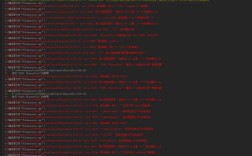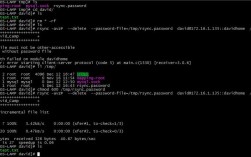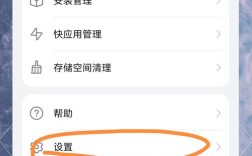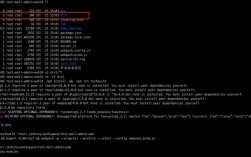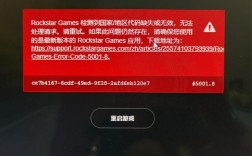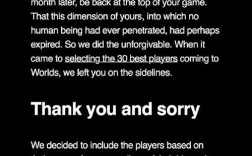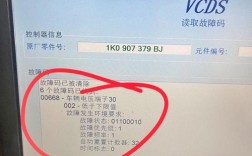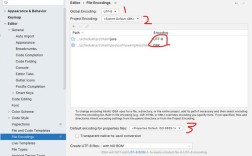在使用rsync进行文件同步时,遇到报错是常见的现象,为了帮助用户更好地理解和解决这些问题,以下将详细分析各种常见的rsync报错及其解决方案,并附上相关FAQs:
一、常见rsync报错及解决方案
1、rsync error: received SIGINT, SIGTERM, or SIGHUP (code 20)

原因:rsync进程被强制终止,可能是由于用户手动中断、系统重启或其他进程干扰。
解决方案:
确保rsync进程不受干扰。
检查系统日志,查找是否有其他进程或脚本影响rsync。
考虑使用nohup或screen等工具使rsync在后台运行。
2、rsync error: error starting clientserver protocol (code 5)

原因:服务器端rsync服务未启动或端口未开放,权限不足。
解决方案:
确保服务器端rsync服务已启动。
检查防火墙设置,开放rsync使用的端口(通常为873)。
确认服务器端目标目录存在且有写权限。
3、rsync error: read error: Connection reset by peer (code 23)

原因:网络连接中断或不稳定。
解决方案:
检查网络连接是否正常。
考虑使用ssh隧道提高连接稳定性。
增加重试次数。
4、rsync error: partial transfer due to error (code 22)
原因:传输过程中出现错误,导致部分文件传输失败。
解决方案:
检查日志,找出具体错误原因。
重新执行rsync命令,或增大日志级别以获取更多信息。
5、rsync error: some files/attrs were not transferred (code 1)
原因:部分文件或属性传输失败,可能是权限不足、文件损坏或其他原因。
解决方案:
检查源目录和目标目录的权限。
逐个检查未传输的文件,找出原因。
考虑使用force选项强制覆盖目标文件。
6、rsync error: no space left on device
原因:目标磁盘空间不足。
解决方案:
清理目标磁盘空间。
调整rsync的传输策略,例如只同步部分文件。
7、rsync error: rsync: write failed on "/path/to/file": No such file or directory
原因:目标目录不存在或没有写权限。
解决方案:
确保目标目录存在。
检查目标目录的权限。
8、rsync error: rsync: read failed on "/path/to/file": Input/output error
原因:源文件损坏或不可读。
解决方案:
检查源文件是否损坏。
尝试修复源文件或重新生成。
9、rsync error: rsync: link_stat "/path/to/file" failed: No such file or directory
原因:源文件或符号链接不存在。
解决方案:
检查源文件或符号链接是否存在。
确保路径正确。
10、rsync error: rsync: setsockopt failed: Invalid argument
原因:rsync配置错误或系统设置问题。
解决方案:
检查rsync配置文件。
尝试使用默认配置。
检查系统日志,查找相关错误信息。
二、相关FAQs
Q1:如何更改rsync的传输模式以忽略文件权限?
A1: 如果不需要同步文件的权限和属性,可以使用nog、noperms参数禁止rsync尝试修改组和权限。rsync avz nogroup noperms source/ user@remote_host:/destination/。
Q2:如何在rsync中忽略特定文件或目录?
A2: 可以使用exclude选项来排除特定的文件或目录,要排除名为“temp”的目录,可以使用:rsync avz exclude 'temp' source/ user@remote_host:/destination/。
通过以上分析和解答,用户可以更好地理解rsync报错的原因并采取相应的措施进行解决,合理利用rsync的选项可以更灵活地控制同步行为,满足不同的需求。